Så här stänger du av (eller sätter på) Xbox Game Bar på Windows 10
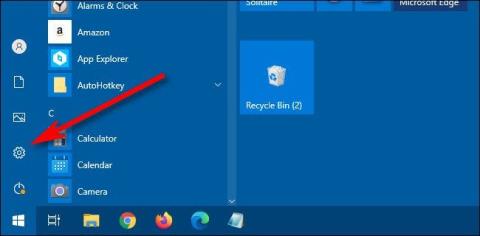
Xbox Game Bar är ett utmärkt supportverktyg som Microsoft utrustar på Windows 10.

Xbox Game Bar (kallad Game Bar) är ett utmärkt supportverktyg som Microsoft utrustar på Windows 10. Det innehåller en rad viktiga verktyg och verktyg som hjälper dig att använda Windows 10 i allmänhet och spela spel i synnerhet. blir enklare. Samt bidra till att förbättra användarupplevelsen på plattformen.
Normalt när du trycker på tangentkombinationen Windows + G öppnas Xbox Game Bar i Windows 10. Men om du vill starta Game Bar med en annan huvudanpassad genvägskombination efter önskemål, är detta inte alls svårt. Du behöver bara följa de enkla stegen nedan.
Först måste du komma åt appen Inställningar i Windows 10. Öppna Start -menyn och välj ikonen "kugghjul" för inställningar till vänster, eller så kan du snabbt trycka på tangentkombinationen Windows + i .
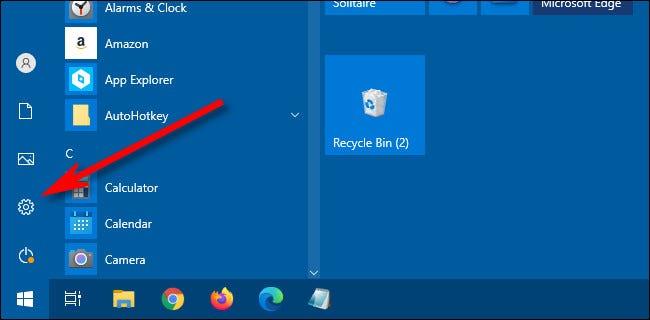
I Inställningar klickar du på " Gaming ".
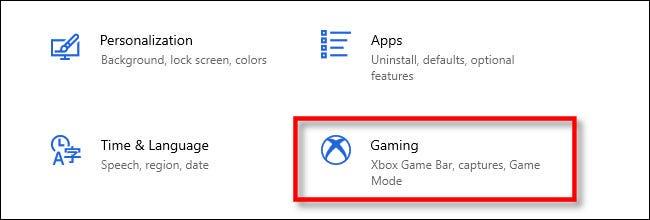
I inställningarna för " Xbox Game Bar " scrollar du ned tills du ser avsnittet " genvägar ".
Det första alternativet på listan är " Öppna Xbox Game Bar ". För att ställa in din egen genväg, klicka på textrutan bredvid " Din genväg " och tryck sedan på den genvägskombination du vill använda. I exemplet i artikeln anger vi kortkommandotkombinationen Control + Shift + G .

Om du anger en genvägstangentkombination som redan är tilldelad en annan funktion, kommer ett felmeddelande omedelbart att visas. Prova att välja ett annat kortkommando.
Scrolla sedan ner till botten av listan " Kortkommandon " och klicka på knappen " Spara ". Du måste klicka på Spara för att det nya kortkommandot som tilldelats Xbox Game Bar ska börja gälla.
(Du kan också ändra kortkommandon för andra Xbox Game Bar-funktioner här).
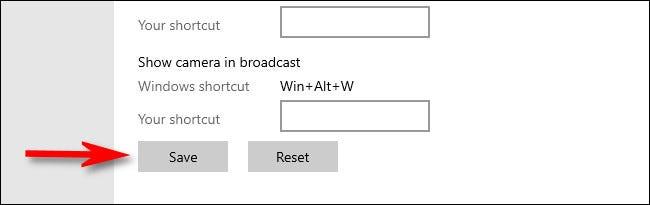
Nu kan du prova att trycka på den nya genvägstangenten var som helst i Windows 10 och Xbox Game Bar visas omedelbart.
Om du vill inaktivera det anpassade kortkommandot för Xbox Game Bar, gå helt enkelt till Inställningar > Spel igen, radera sedan textrutan " Öppna Xbox Game Bar " och klicka på " Spara ". Du kan också klicka på Klicka på " Återställ "-knappen på längst ned i listan för att ta bort alla anpassade genvägar.
Xbox Game Bar är ett utmärkt supportverktyg som Microsoft utrustar på Windows 10.
Xbox Game Bar (kallad Game Bar) är ett utmärkt supportverktyg som Microsoft utrustar på Windows 10.
Kioskläge på Windows 10 är ett läge för att endast använda 1 applikation eller endast åtkomst till 1 webbplats med gästanvändare.
Den här guiden visar hur du ändrar eller återställer standardplatsen för mappen Kamerarulle i Windows 10.
Redigering av hosts-filen kan göra att du inte kan komma åt Internet om filen inte ändras på rätt sätt. Följande artikel hjälper dig att redigera hosts-filen i Windows 10.
Om du minskar storleken och kapaciteten på foton blir det lättare för dig att dela eller skicka dem till vem som helst. I synnerhet på Windows 10 kan du ändra storlek på foton med några enkla steg.
Om du inte behöver visa nyligen besökta föremål och platser av säkerhetsskäl eller integritetsskäl kan du enkelt stänga av det.
Microsoft har precis släppt Windows 10 Anniversary Update med många förbättringar och nya funktioner. I den här nya uppdateringen kommer du att se många förändringar. Från stöd för Windows Ink-penna till stöd för webbläsartillägg för Microsoft Edge, Start-menyn och Cortana har också förbättrats avsevärt.
En plats för att styra många operationer direkt i systemfältet.
På Windows 10 kan du ladda ner och installera grupppolicymallar för att hantera Microsoft Edge-inställningar, och den här guiden visar dig processen.
Dark Mode är ett mörk bakgrundsgränssnitt på Windows 10, som hjälper datorn att spara batteri och minska påverkan på användarens ögon.
Aktivitetsfältet har begränsat utrymme, och om du regelbundet arbetar med flera appar kan du snabbt få ont om utrymme för att fästa fler av dina favoritappar.









